政教处主任用WPS表格制作了一个家校联系卡,有一位班主任比较聪明,将班主姓名都是用两个*表示的,本来以为到时替换就行了,可最后一操作就傻眼了??所有单元格都换上了班主任的大名。
对查找与替换功能比较熟悉的朋友会知道,在WPS文字和WPS表格中可以使用通配符星号“*”和问号“?”进行一些较为复杂的查找。其中“*”可以匹配任意个任意字符,例如在查找和替换对话框的“查找内容”文本框内输入“w*d”,则文章中类似“word”、“wood”、“world”等单词都会被找到;“?”匹配一个任意字符,例如在查找和替换对话框的“查找内容”文本框中输入“wo?d”,则可以找到“word”、“wood”,而不会找到“world”。
问题是,在WPS文字的查找和替换对话框中有一个复选框,叫“使用通配符”,只有勾选了这个选项才会把星号和问号当作通配符来处理,然而在WPS表格中是没有这个选项的。
这是WPS文字中的查找和替换对话框(打开了高级选项),如图1。
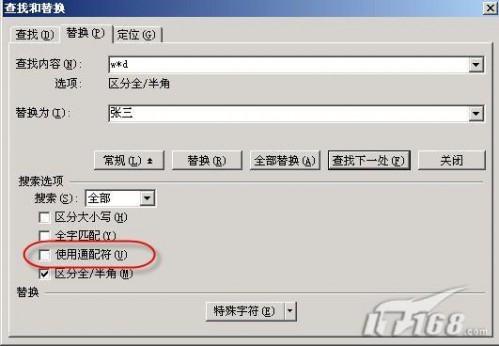
图1 WPS查找和替换对话框
下面的是WPS文字中的查找和替换对话框,没有“使用通配符”的复选框,难怪所有内容都换上了班主任的姓名,如图2。
图2 WPS替换对话框
批量清除WPS文档中多余空行的技巧
批量清除WPS文档中多余空行的技巧 在编辑文档的过程中免不了会有多余的空行产生。那有没有什么比较好的方法可以在一篇较长的文档中清除所有的或部分的空行呢?答案当然是有,且不只一种在编辑文档的过程中免不了会有多余的空行产生。那有没有什么比较好的方法可以在一篇较长的文档中清除所有的或部分的空行呢?答案当然是有,且不只一种。 方法一、利用“文字工具”中的“删除空段” 一般空行都会是独立的一段,没任何字符。所以,想清除文档中的所有空行,可以利用WPS文字提供的“文字工具”中的“删除空段”来完成。 快打开WPS尝试一
是不是就没有办法了呢?呵呵,WPS文字提供了一个好办法,听我慢慢讲来。
在键盘上ESC键的下边、TAB键的上方有一个键,它的上档键是“~”,叫波浪号。这个符号在WPS表格里执行查找功能时充当“转义符”的角色。什么意思呢?
例如:在星号前加上它,就相当于“*”这个符号,在问号前加上它,也就相当于“?”这个符号,当然,既然“~”充当了转义符的角色,要想查找文章中的“~”,也要在它前面加上个波浪号。也就是说,转义符的作用是使星号、问号和波浪号只表示它本身,而不起通配符的作用。
回到开头的例子,由于这位班主任的姓名(假设是张三吧)都是用“**”表示的,要想正确的找到它,只需在“查找内容”文本框内输入“~*~*”就可以了,如图3。
图5 WPS中使用转义符
注意:
转义符“~”后面可以跟“*”、“?”、“~”,如“~*”、“~?”、“~~”分别代表符号“*”、“?”、“~”,使它们不再表示通配符。
每个特殊字符前都要加转义符,如查找字符“*?”时要在“查找内容”文本框中输入“~*~?”,如果输入的是“~*?”就不行了,后面的问号仍然起到通配符的作用。
在WPS表格中批量取消手工换行
在WPS表格中批量取消手工换行 在WPS表格中,我们经常会用到手工换行符,即在输入内容的过程中通过按下Alt Enter或按下工具栏上的自动换行按钮来强制换行。如果这些强制换行符不需要了又该如何将其取消呢?我们有两种方法可以实现,下面分别介绍。 一、自动换行按钮对手工换行符失效 1、选中要取消换行的区域。 2、单击工具栏上的“自动换行”按钮。 这种方法对自动换行和手工换行均起作用,但手工换行符并没有删除,这从编辑栏中就可以看到,如图1。 图1 WPS表格手工换行演示 二、灵活运用替换功能删除换行符 1、找


